windows10系统如何实现窗口化运行游戏
一位用户反馈自己将系统升级到windows10正式版之后遇到了游戏无法进行窗口化运行的现象,这是怎么回事呢?我们要如何操作呢?接下来,系统城小编就为大家详细解析下该问题。
在win10操作系统中想要让游戏窗口化运行,首先该游戏要支持能够兼容在win10中窗口化运行,到底兼不兼容呢就要靠大家手动操作设置了,设置方法在下面,并且小编测试了多款游戏,基本上都可以实现窗口化运行。
具体如下:
1、首先确保桌面上有游戏的快捷方式,没有的话去游戏安装目录将游戏运行程序的快捷方式发送到桌面上;
2、在快捷方式上单击鼠标右键,选择【属性】;
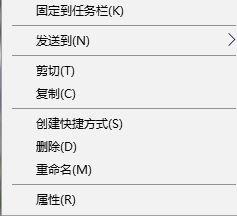
3、在快捷方式中,填加窗口化参数 在目标的exe后面加上 空格-window ;
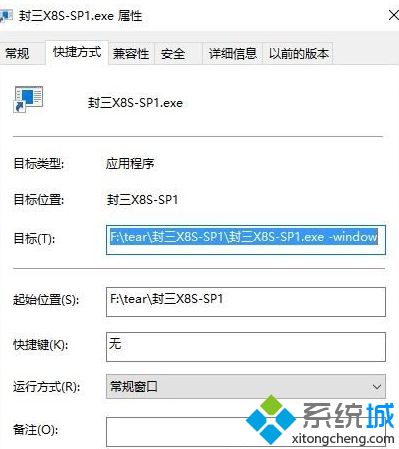
4、接着切换到兼容性选卡,修改快捷方式文件,使其16色(65535)运行如下图所示:
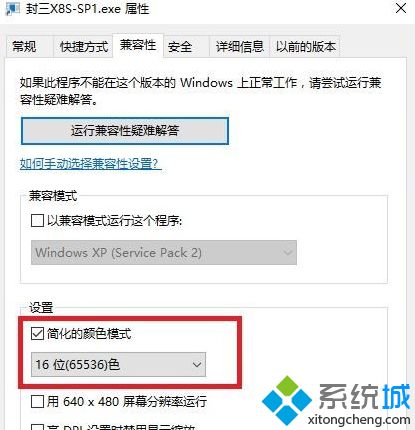
5、设置完成后点击确定保存设置,最后,双击快捷方式运行游戏即可窗口化运行!

windows10系统实现窗口化运行游戏的方法就为大家介绍到这里了。不懂得如何操作的朋友们,不妨一起尝试一下吧!
我告诉你msdn版权声明:以上内容作者已申请原创保护,未经允许不得转载,侵权必究!授权事宜、对本内容有异议或投诉,敬请联系网站管理员,我们将尽快回复您,谢谢合作!










